●○●イラレ道場-ちょこっとレッスン●○●
みなさま、おはこんばんちは\(^。^)
千葉名人 でございます(^◇^)
なにかと忙しい時期でございますが、根性でレッスンしましょうね(^^ )
今回のレッスンは「イラストレーターのナイフツールの使い方」です\(^o^)/
◇◇◇ イラストレーターのナイフツールの使い方 ◇◇◇
Illustratorでイラストをカットをする時に便利なツールで「ナイフツール」がございます。
でも基本は「はさみツール」でパスを確実にカットすることの方が圧倒的に多いです。
「はさみツール」のショートカットはキーボードの英数字入力状態で(C)ですよ。
< 何度も何度も使う機能なので、ショートカットでやれるように練習しましょう >
ショートカットの一覧表はこちら>> Illustratorショートカット一覧表
ある程度ざっくりとラフに処理してOKな時にはこのナイフツールが重宝です。
このツールは結構イラスト系の作品で使うケースが多いですよ(^_^ )
覚えておいて損のないツールの一つでございます(^^ )
それでは早速、レッスンスタート!
1. 桜の枝をナイフで切ってみましょう
実際にどんな場面で使うか試してみましょうね(^_-)☆
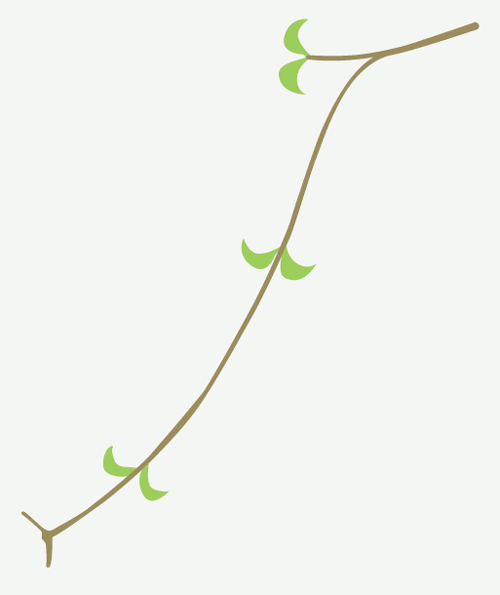
2. ツールパレットのはさみツールが入っている箇所を長押しすると隠れているのが出てきます。それを選択いたします。
コツはギリギリカットしないで、切りたいところより大き目にラインを引いてカットする事だよっ(^_-)☆キラッ

様々なオブジェクトを一刀両断< ナイフツールの使い方 >前回レッスンはこちら(^_^ )つ 前回レッスン
只今イラレ道場本部のレッスン20を作成中でございます。結構な大作でございます。
美しい桜の木を丸ごとトレースして、きれいな花をみんなで咲かせてみましょうね(^_-)☆
完成したら真っ先にメルマガからご報告致します(^^ )つ <イラレ屋のメルマガ>
はい、それでは次回はまた沢山レッスンがたまっておりますので、タイムリーな感じでやっていきましょうね!
おたのしみにね(^_-)☆

https://www.illareya.net/wp-content/uploads/ameimg/blog_import_58477ab44ab99.gif
Illustrator用素材の宝庫! イラレ屋はこちら\(^_^) 只今リニューアルしている最中でございます。
パターンスウォッチを線幅やパターンを固定したまま拡大縮小する方法 >>www.illareya.net/line-keep.html
イラレ屋のメールマガジン 2011年完全にパワーアップいたします!お楽しみにね(^_-)☆
| illustrator革命!イラレ通信\(^◇^)/ |
|---|
| カンタン!イラレ道場\(^◇^) |
|---|

<Illustratorのアップグレードリンク>
http://www.adobe.com/jp/support/downloads/ilwin.html <win版Illustratorのバージョンアップ>
http://www.adobe.com/jp/support/downloads/ilmac.html <mac版Illustratorのバージョンアップ>
↑ 応援クリックお願いします \(^o^ )

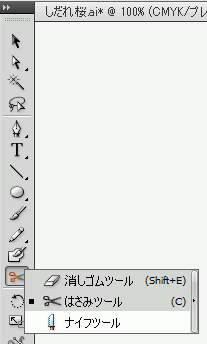
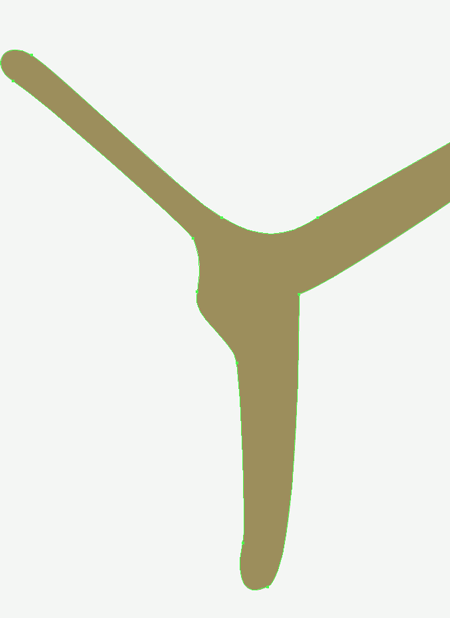

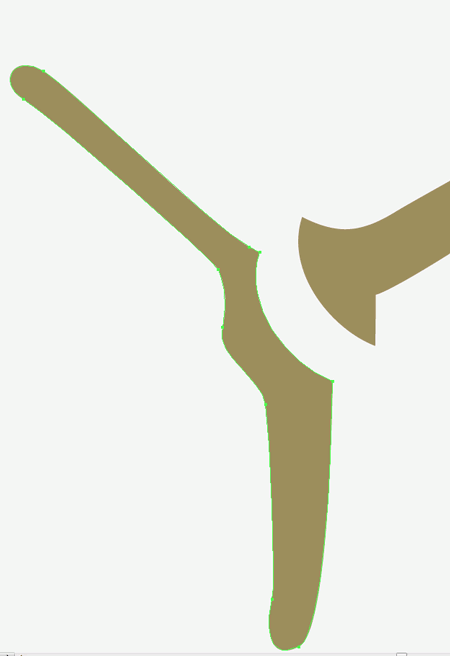
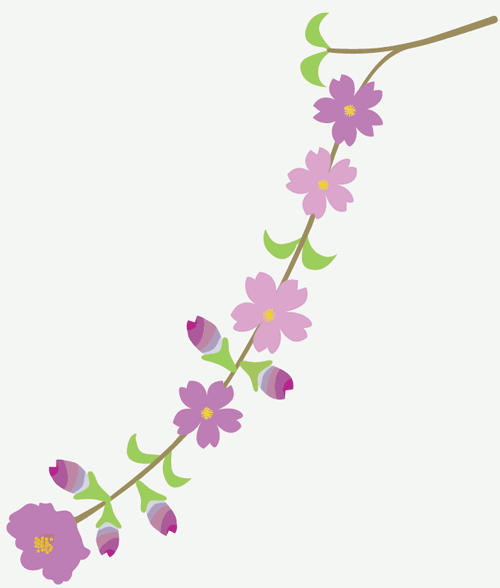

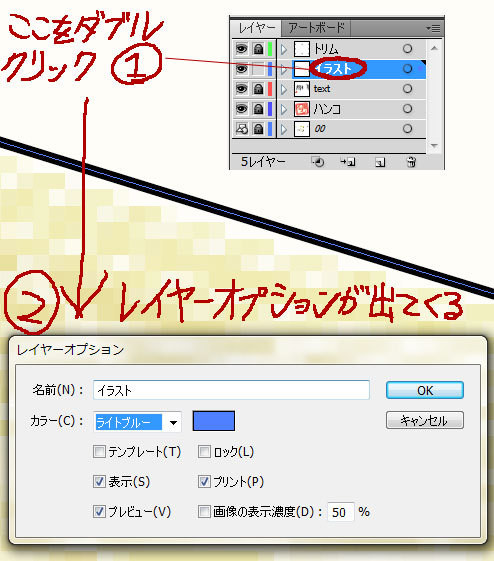

コメント